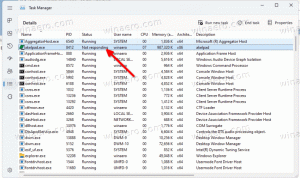Windows10のスタートメニューからロックを解除する方法
画面をロックして、短時間離れてユーザーセッションからサインアウトしたり、コンピューターの電源を切ったりしたくない場合に、PCを不正使用から保護することができます。 Windows 10では、PCをロックする方法がいくつかあります。 それらの1つは、ユーザーアカウントの画像の下にある[スタート]メニューの[ロック]コマンドです。 あなたがあなたのPCの唯一のユーザーであり、あなたのPCをロックする人がいない場合、このコマンドはほとんど役に立たないので削除することができます。
広告
ワークステーションのロックは、見知らぬ人や同僚の目から機密データを保護するために、企業環境で非常に役立ちます。 自宅では、PCをロックする必要は比較的まれです。 Lockコマンドを削除する方法は次のとおりです。
Windows10のスタートメニューからロックを削除するには、次のことを行う必要があります。
- 開ける 設定.
- システムに移動-電源とスリープ。
- 右側にある[追加の電源設定]リンクをクリックします。

- 次のウィンドウが開きます。
 左側にある[電源ボタンの機能を選択してください]をクリックします。
左側にある[電源ボタンの機能を選択してください]をクリックします。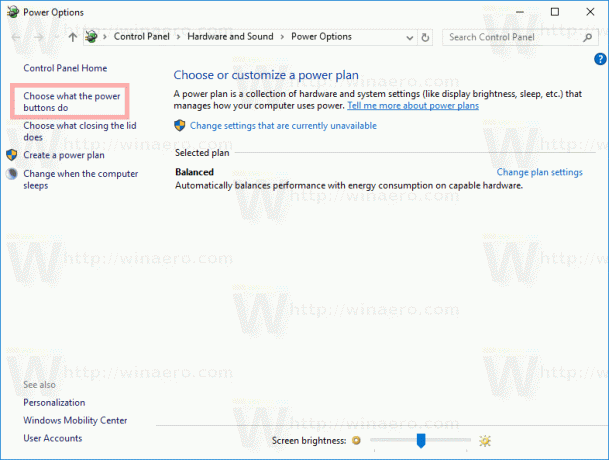
- リンクをクリックしてください 現在利用できない設定を変更する.
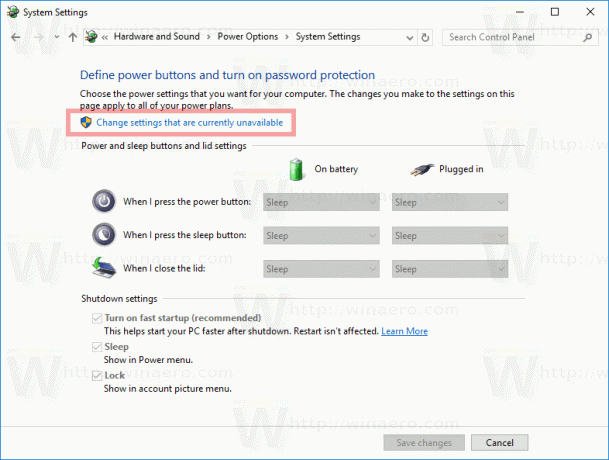 シャットダウンオプションが編集可能になります。 そこにあるオプションのチェックを外します ロック(アカウント画像メニューに表示).
シャットダウンオプションが編集可能になります。 そこにあるオプションのチェックを外します ロック(アカウント画像メニューに表示).
完了です!
前:
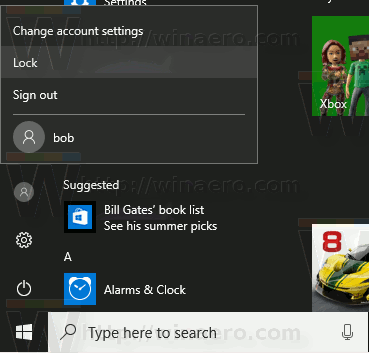
後:

このオプションは、レジストリを微調整することで変更できます。 必要がある 管理者としてサインイン 先に進む前に。
を開きます レジストリエディタアプリ と に行く キー
HKEY_LOCAL_MACHINE \ SOFTWARE \ Microsoft \ Windows \ CurrentVersion \ Explorer \ FlyoutMenuSettings

そこで、という名前の32ビットDWORD値を作成または変更します ShowLockOption. 注:あなたが 64ビットWindowsバージョンを実行している、32ビットのDWORD値を作成する必要があります。
値データを1に設定すると、アカウント画像メニューに[ロック]コマンドが表示されます。
値データが0の場合、ロックコマンドは非表示になります。
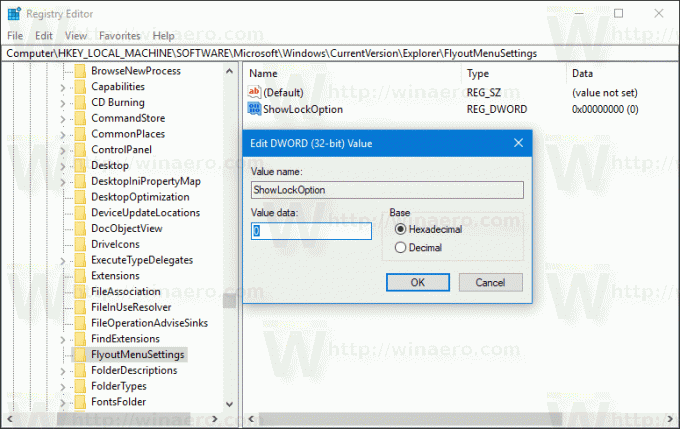
上記の調整を加えて、すぐに使用できるレジストリファイルをダウンロードすることをお勧めします。
レジストリファイルをダウンロードする
それでおしまい。